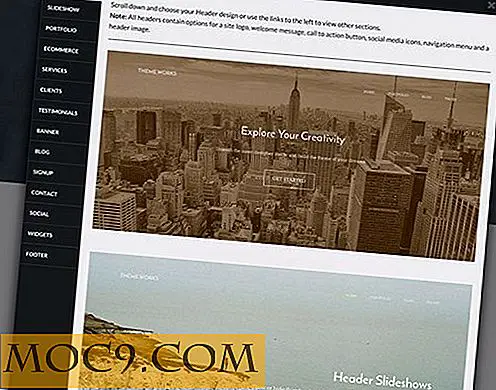Deling af filer mellem Ubuntu Host og Virtual Machines
Når du har installeret Windows Vista på Ubuntu ved hjælp af VMware, er et af de problemer, du sandsynligvis vil møde, at din virtuelle maskine ikke har helt adgang til din værtsmappe. Det betyder, at du ikke kan se / redigere dine yndlingsbilleder (eller andre filer) i din Vista VM. Kom til at tænke på det, hvad er brugen af at installere en VM, hvis du ikke har adgang til din lokale harddisk, hvor alle dine dokumenter holdes?
Heldigvis er der flere løsninger på dette.
1) Overfør filer ved hjælp af et USB-drev.
Åbn din VMware Server Console. Sørg for, at din VM er slukket (ikke i suspenderingsmodus). Klik på "Rediger virtuelt maskinindstilling" . Klik på Tilføj -> USB Controller under fanen Hardware . Dette installerer USB-driveren og giver dig mulighed for at oprette op til to USB-enheder til din VM.
Indsæt i din USB-disk og tænd din VM. Når VM er færdig med at indlæse. Klik på VM -> Flytbar enhed -> USB-enhed -> dit USB-drevnavn på menulinjen.
Færdig. Du har nu adgang til din USB-disk fra din VM. Et punkt at bemærke er, at du ikke kan få adgang til din USB-disk fra værtsskrivebordet og VM'en samtidig. Hvis du tilføjer USB-disk i din VM, vil værten automatisk afmontere din USB-disk. Hvis du vil overføre filer mellem vært og VM, skal du overføre filer fra vært til USB-disk, så afmonter USB-disk fra vært og tilføj flytbar enhed i VM.
2) Opsætning af netværk via Samba
Alle virtuelle maskiner bruger fælles netværk til at få adgang til netværket fra værten. Hvis du er konfigureret korrekt, kan du således oprette et fælles netværk for at dele filer mellem værten og VM. Her er en detaljeret instruktion til konfiguration af fildeling via samba.
3) Køb licens software
Hvis du stole meget på din VM for arbejde, så vil du overveje at købe en licenseret VMware. Denne betalte software giver dig adgang til din virtuelle maskine fra værtsskrivebordet, og du kan endda trække og slippe dine filer fra din VM til hvor som helst i værten uden yderligere konfiguration. Parallels (en anden betalt VM-løsning) tilbyder også denne service.